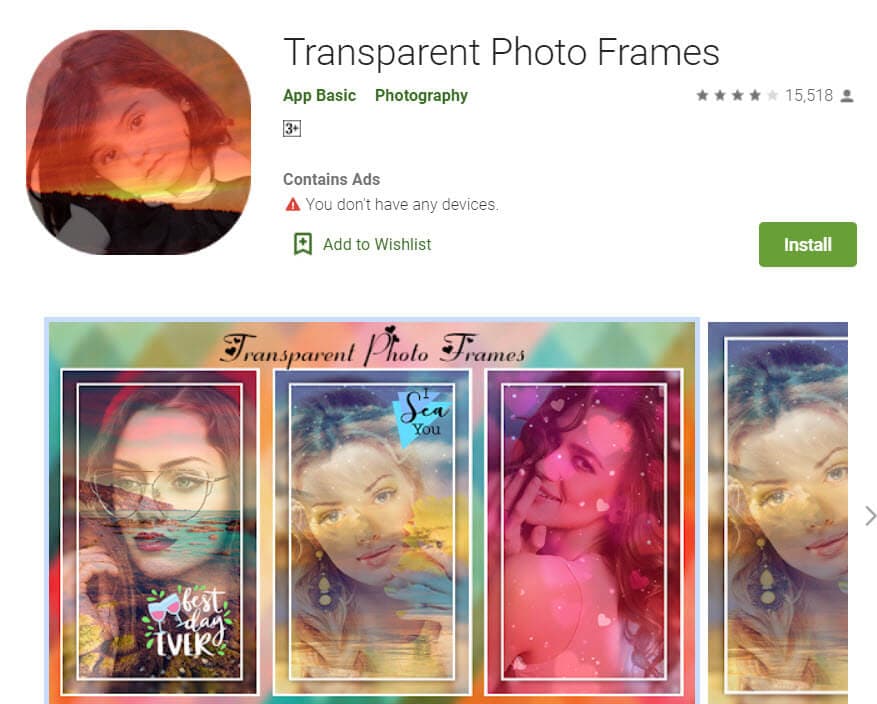¿Cómo Añadir y Personalizar Emoticones de Slack con Filmora?
Feb 20, 2024• Última Solución
Un emoticón de Slack es igual que los emoticones que sueles utilizar en WhatsApp, Messenger u otras plataformas de chat. Hay una amplia gama de emoticones que puedes utilizar para expresarte mejor o aligerar el ambiente de trabajo.
Además, la opción de crear un emoticón de Slack personalizado lo hace más interesante. Puedes utilizarlo para crear un emoticón de Slack nuevo y único para personalizar tu experiencia de chat. ¿Por qué escribir largos textos cuando puedes añadir un emoticón de Slack para decirlo todo?
Deja que te enseñe cómo crear un emoticón de Slack personalizado y hacer que tu experiencia de chat sea más divertida.
- Parte 1: ¿Cómo Añadir un Emoticón de Slack?
- Parte 2: ¿Cómo Personalizar los Emoticones de Slack?
- Consejo Adicional: Editar y Añadir un Emoticón a tu Video
Parte 1: ¿Cómo Añadir un Emoticón de Slack?
En Slack, puedes encontrar un emoticón de Slack para cada emoción u ocasión. Encontrar el emoticón de Slack perfecto es tan fácil como navegar por las secciones categorizadas. Y lo que es mejor, la opción de buscar un emoticón de Slack hace que sea pan comido conseguirlo para expresarte.
Además, puedes añadir un emoticón de Slack con un solo toque. Y te permite añadir un número ilimitado de emoticones de Slack en un solo mensaje.
Permíteme mostrarte cómo añadir emoticones de Slack en unos rápidos pasos:
1.Descarga y abre Slack en tu escritorio o teléfono.

2.Para añadir un emoticón de Slack, haz clic en el icono de la cara sonriente en la esquina inferior derecha del cuadro de mensajes.

3.Navega por las categorías para encontrar el emoticón de Slack adecuado para tu mensaje. En la barra de búsqueda, escribe el tipo de emoticón que buscas para encontrarlo rápidamente.

4.Haz clic en el icono de la mano en la esquina inferior derecha para elegir el tono de piel predeterminado para todos tus emoticones. Por último, para añadir los emoticones de Slack a tu mensaje, sólo tienes que pulsar sobre él. Añade todos los emoticones de Slack que quieras con sólo pulsarlo.

Parte 2: ¿Cómo Personalizar los Emoticones de Slack?
Utilizar los emoticones más utilizados puede resultar aburrido. A veces, incluso la colección de emoticones de Slack se queda corta para expresar el sentimiento exacto que quieres transmitir. Sin embargo, la buena noticia es que puedes crear fácilmente un emoticón de Slack personalizado sin ninguna molestia.
Un emoticón personalizado de Slack puede ser desde tu propia foto hasta cualquier otra imagen. Puedes crear un emoticón de Slack personalizado para hacer bromas internas o crear el emoticón de Slack icono de tu marca.
A continuación, te explicamos cómo crear un emoticón personalizado de Slack:
1.En tu espacio de trabajo, pulsa en el nombre o icono de tu empresa para abrir el menú desplegable de ajustes. Pulsa en Configuración y Administración<Personalizar.

2.Se abrirá una nueva ventana. En la pestaña emoticón, haz clic en Añadir Emoticón Personalizado.

3.Aquí puedes subir cualquier imagen para hacer tu emoticón personalizado de Slack. Haz clic en Subir Imagen para seleccionar el archivo.

4.Luego, dale un nombre a tu emoticón para que puedas encontrarlo fácilmente mientras chateas. Haz clic en Guardar para terminar.

5.Ahora, vuelve al espacio de trabajo y haz clic en el icono de Smile. Escribe el nombre del emoticón personalizado de Slack para encontrarlo y haz clic para enviarlo.

Consejo Adicional: Editar y Añadir un Emoticón a tu Video
Ahora, déjame presentarte un editor de video de primera categoría que te ayudará a añadir el emoticón de Slack a tu video sin necesidad de tener la experiencia en edición.
Wondershare Filmora es un potente editor de video con una interfaz muy intuitiva. Está cargado con herramientas de edición de alta gama que son increíblemente fáciles de usar. Puedes añadir animaciones de fotogramas clave para hacer tus videos más dinámicos con un solo clic. El seguimiento de movimiento te permite seguir los movimientos del objeto especificado a lo largo del video, permitiéndote incluso desenfocar ciertas partes del mismo. Desde la pestaña Efectos, puedes añadir efectos cinematográficos a tus videos, o puedes igualar fácilmente el color de todas tus escenas con un solo toque o aplicar la reducción de ruido.
Si quieres editar o añadir un emoticón de Slack personalizado a tu video, puedes importar la imagen a Filmora y luego arrastrarla a la pista que está encima del video en la línea de tiempo. A continuación, puedes añadir animaciones o seguimiento del movimiento para ajustar el emoticón de Slack personalizado. También se pueden hacer transiciones y ajustes de color para que el video sea más atractivo y único. Los efectos especiales o los subtítulos pegadizos están a un toque de distancia para ayudarte a crear videos impresionantes.
Conclusión:
Con la introducción de los emoticones, la necesidad de escribir largos mensajes ha disminuido. Utilizar un emoticón de Slack puede dar un giro a tus conversaciones y hacerlas más interesantes. Chatear nunca ha sido tan fácil ni tan divertido.
Añade un emoticón de Slack o reacciona a lo que otros tienen que decir. Es el momento de crear un emoticón de Slack personalizado para sorprender a tus amigos y compañeros con pequeños emoticones exclusivos. Si quieres darles vida a tus chats de trabajo, sólo tienes que añadir los emoticones y disfrutar.
Prueba Wondershare Filmora para añadir emoticones a tus videos y hacerlos únicos.

Editor de video potente y fácil de usar para todos los creadores.
Pruébalo Gratis Pruébalo Gratis Pruébalo Gratis
Recursos gratis de efectos para que tus vídeos sean súper atractivos.
Explora Más Explora Más Explora Más